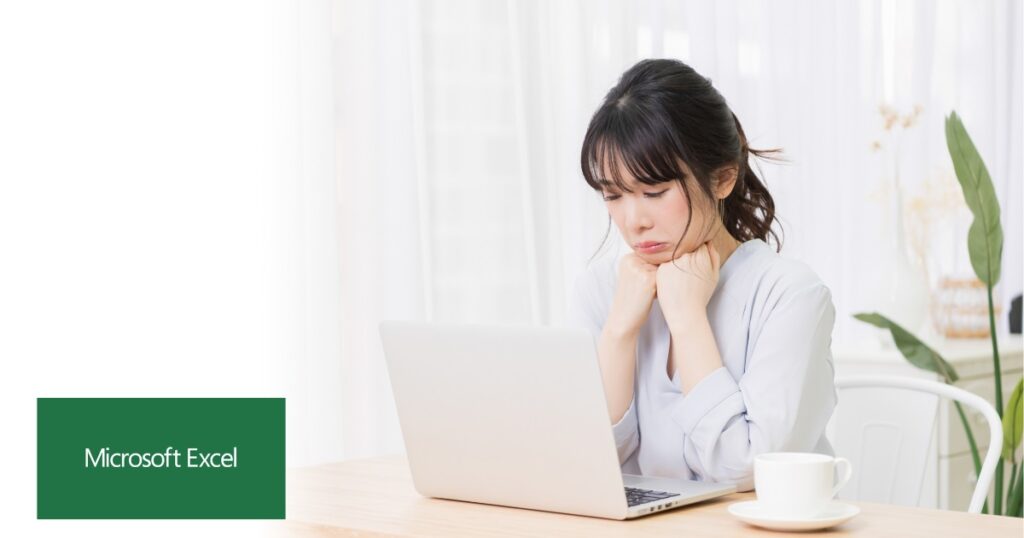Windows8.1は、来年2023年1月10日にMicrosoftのサポートが終了します。
諦めていませんか?Windows8.1のアップグレード
実は、現在でも可能です。
このぎりぎりのタイミングで、ダメ元で
Windows8.1からWindows10へのアップグレードの依頼がありました。
その際、やはりエラーが・・・何らかのエラーが発生するとは予測してましたが・・・
MicrosoftのHPからWindows10をダウンロード
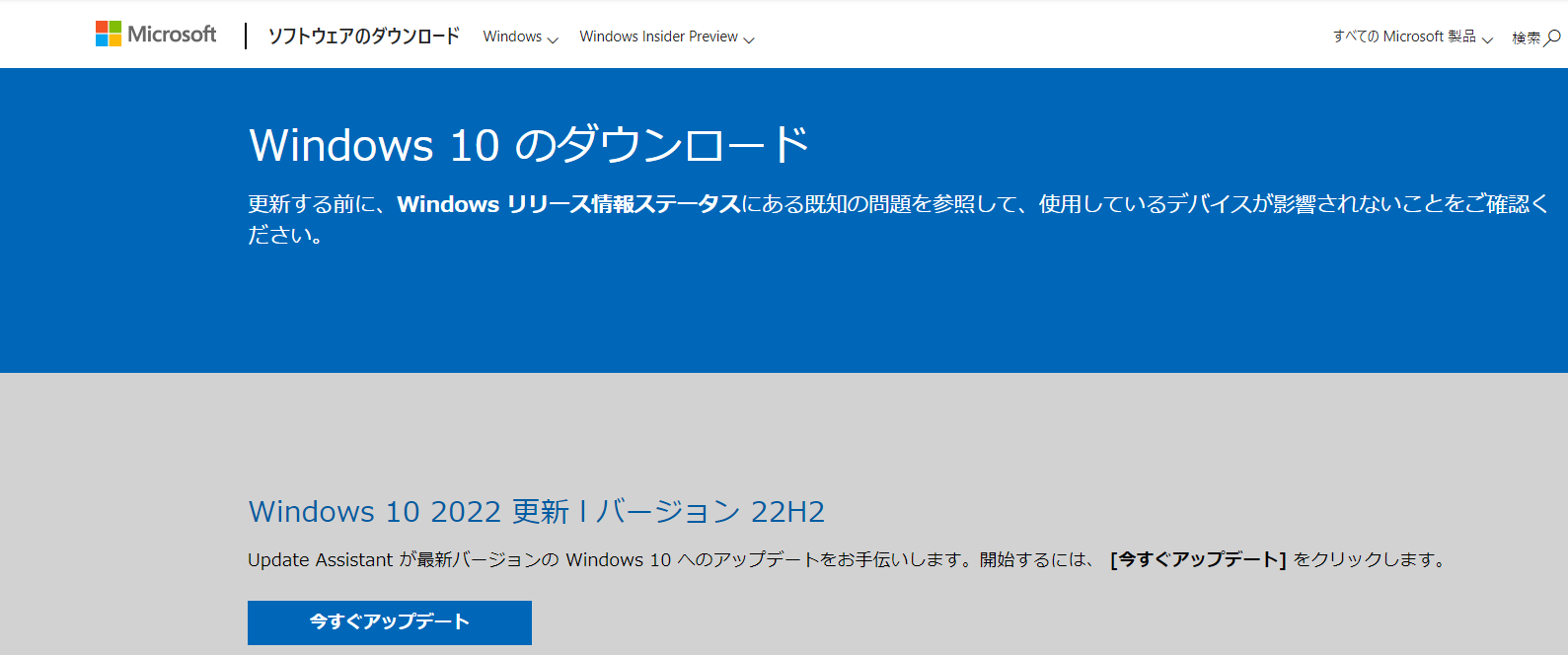
更新プログラムのチェックでエラー
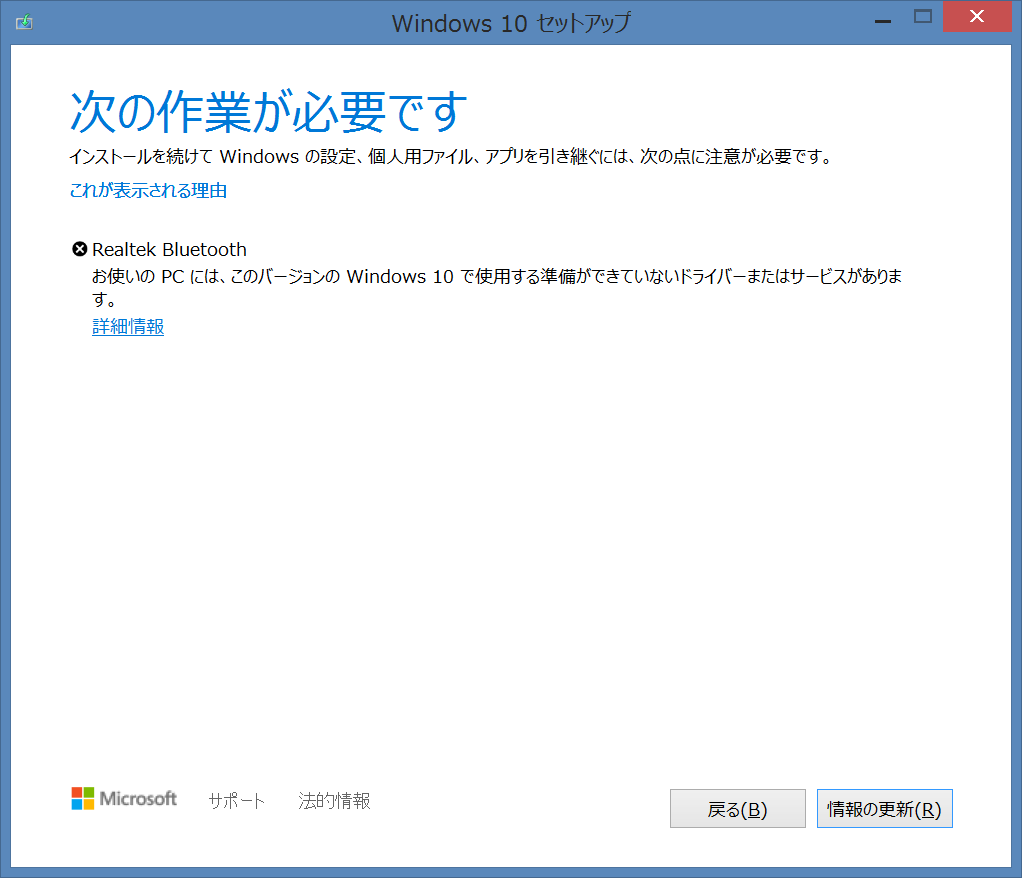
更新プログラムのチェックが終了すると、以上のようなエラーが表示されます。インストールされているBluethoothのドライバーがWindows10に対応していない・・・との指摘でしょうか?このままではインストール出来ません。
次の手順で対処
1. Realtek Bluethoothのドライバーを更新
1.デバイスドライバーでRealtek Bluethoothを右クリックし、ドライバーの更新
2.再起動
3.再度Windows10のダウンロード、更新のプログラムのチェック
4.同じエラー
2. Realtek Bluethoothのドライバーを削除
それなら、Realtek Bluethoothのドライバーを削除してしまえばよいのでは?との単純な考えで削除
1.デバイスドライバーでRealtek Bluethoothを右クリックし、「アンインストール」
2.再起動
3.再度Windows10のダウンロード、更新のプログラムのチェック
4.同じエラー
3. Realtek Bluethoothのドライバーをマウスコンピューターのサイトよりインストール
1.マウスコンピュータードライバー・マニュアル ダウンロードサイトでPCのシリアルナンバーを入力する。
2.Windows10アップグレード用デバイスドライバーをインストール
3.再起動
4.同じエラー
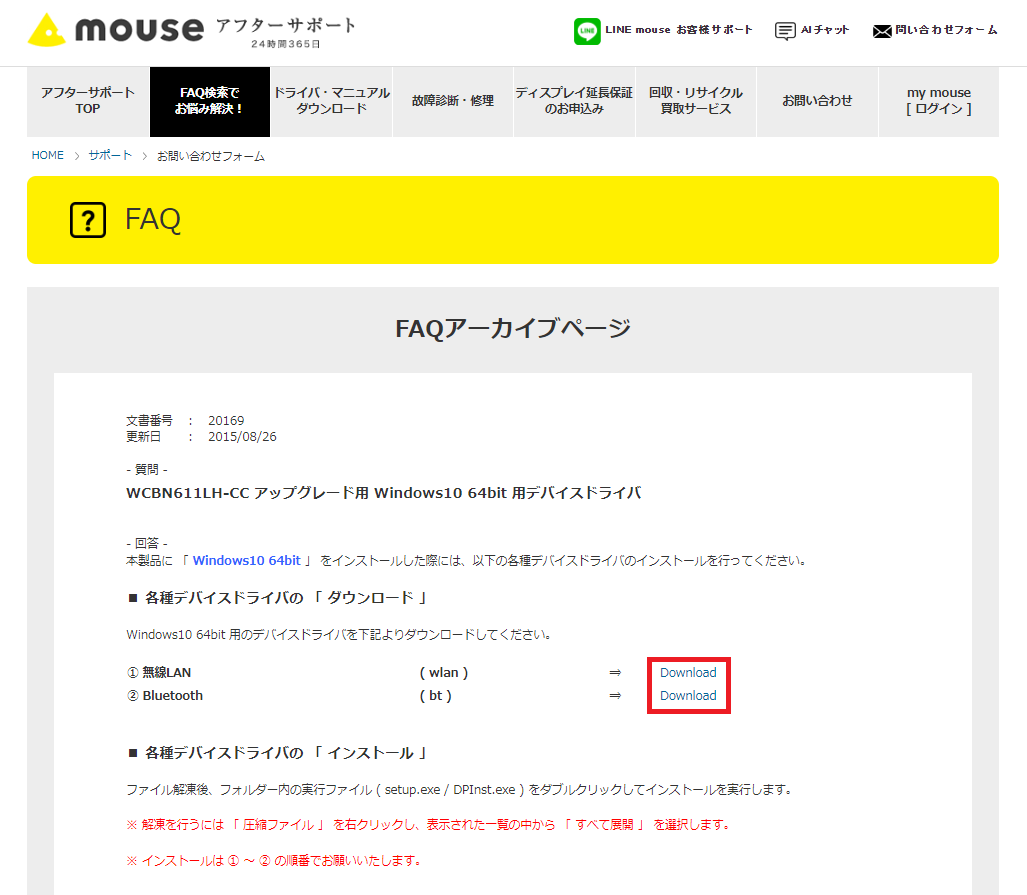
対処法
ここまで来て断念・・・なんてあり得ないと苛立ち始めたときに、なんと裏技的な対処法を紹介していたページがありました。
紹介ページはこちら「ITスキル習得サイト PCまなぶ」
「Windows10セットアップ画面」スタートしてから途中「Windows10のメディアを作成しています」→「準備中〇〇%」→「更新プログラムをダウンロードしています」と進むので、「更新プログラムをダウンロードしています」の画面で「更新プログラムをチェックしています」と案内が出たタイミングで、インターネット接続を遮断する・・・驚きです!
要は更新プログラムをチェックさせなければ、無事インストールに入れるというわけです。しかし、デバイスドライバーを削除してもダメだったのは不思議です。ただこの方法に気づいたサイトの運営者には脱帽です。
まとめ
Realtek Bluethoothのエラーが出て、Windows10アップグレードが進まない方は
更新プログラムをダウンロードしていますの画面で「更新プログラムをチェックしています」が出たタイミングでネット遮断してみてください
![]()